在当今社会,手机已经成为人们生活中不可或缺的一部分,随着手机应用的不断增多和更新,用户的个人隐私和数据安全也面临着越来越大的挑战。为了保护用户的隐私和信息安全,坚果手机提供了一系列的设置选项,可以帮助用户有效地控制手机应用的网络权限。通过设置上网权限,用户可以明确地控制哪些应用可以访问网络,从而有效防止个人信息被泄露或滥用。通过手机应用网络权限控制,用户可以更加安全地使用手机,保障个人隐私和数据安全。
手机应用网络权限控制
方法如下:
1.打开手机锁屏,点击“手机管家”。
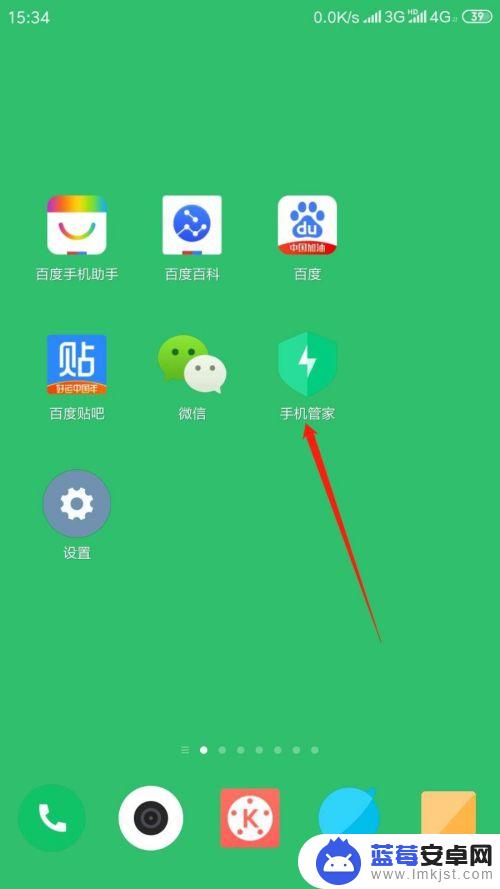
2.进入应用,点击“安全中心”,再点击“网络助手”。
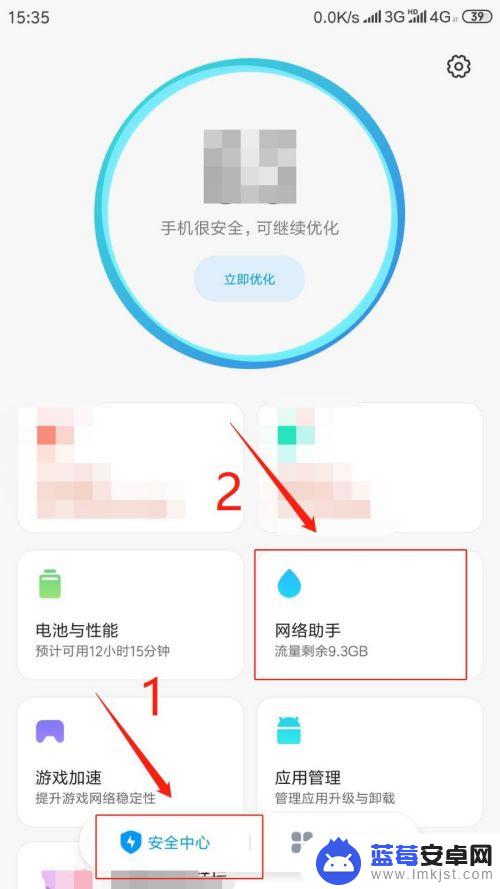
3.进入页面,点击“联网控制”。
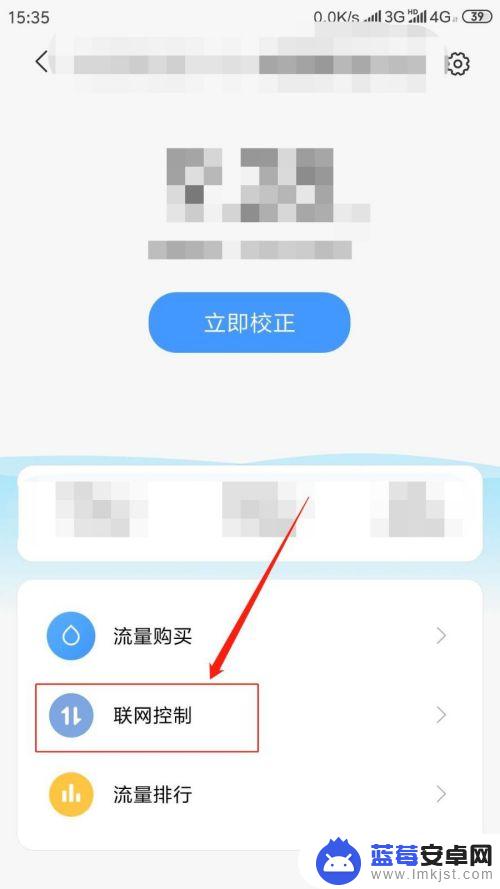
4.进入页面,点击“数据”。在应用列表中点击。指定应用程序“允许或禁止该程序使用移动网络”。
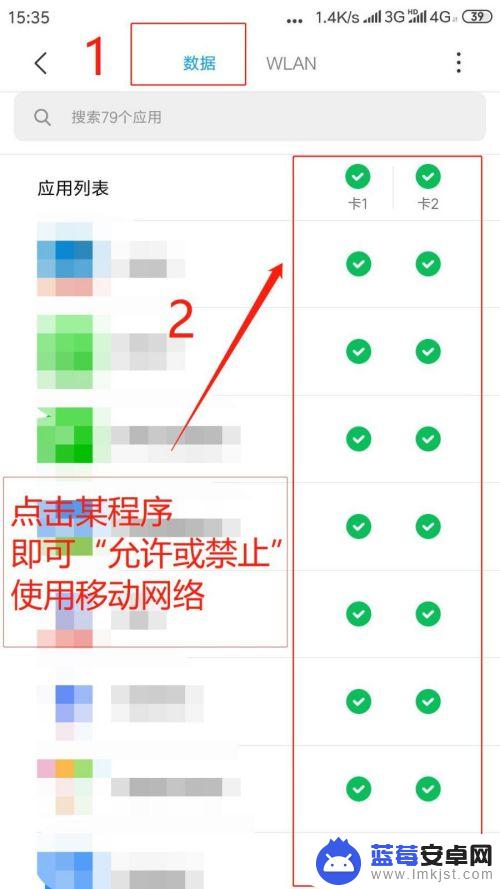
5.点击“WLAN”,在应用列表中点击。指定应用程序"允许或禁止该程序使用无线网络”。
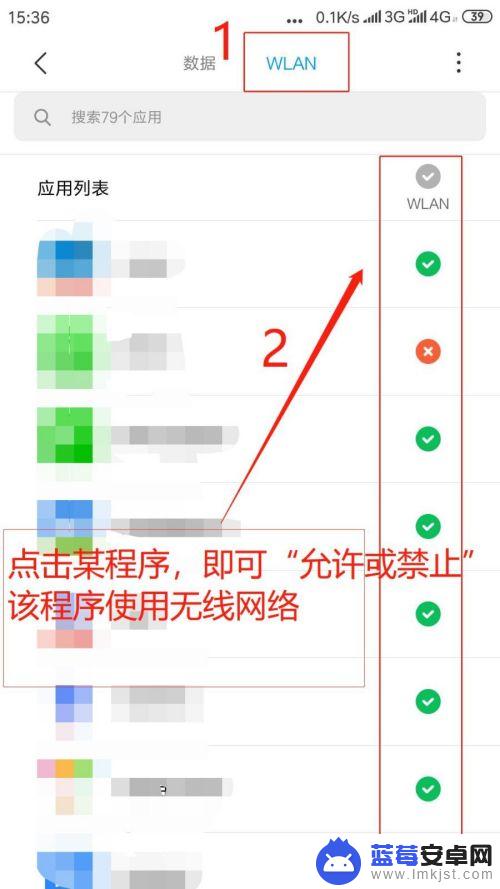
6.点击右上角“●●●”,进行“更多网络访问权限设置”。
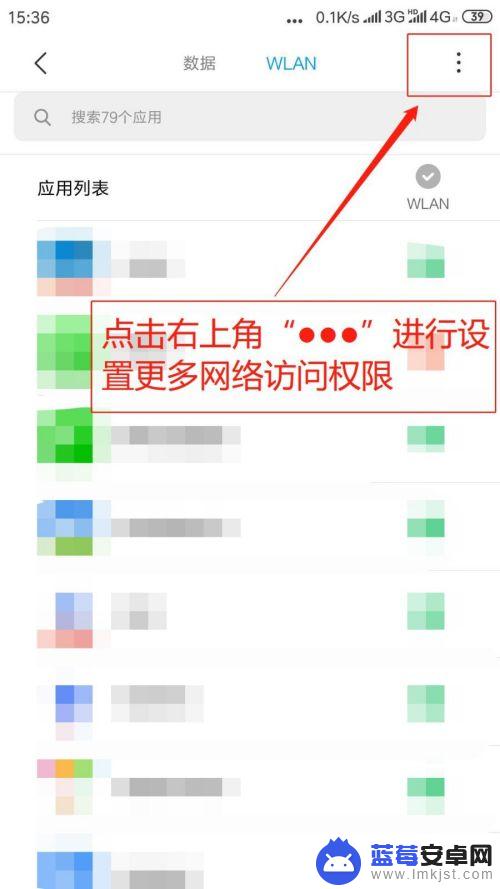
7.弹出菜单,点击“后台联网权限”。

8.进入后台联网权限页面,点击指定程序“联网开关则允许或禁止该程序后台使用网络”。
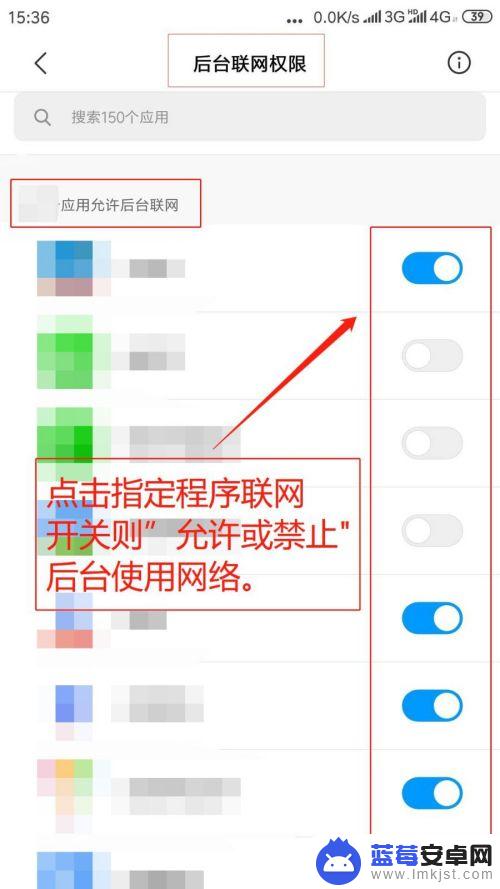
以上就是如何设置坚果手机的上网权限的全部内容,如果您遇到这种情况,不妨按照小编的方法来解决,希望对大家有所帮助。












